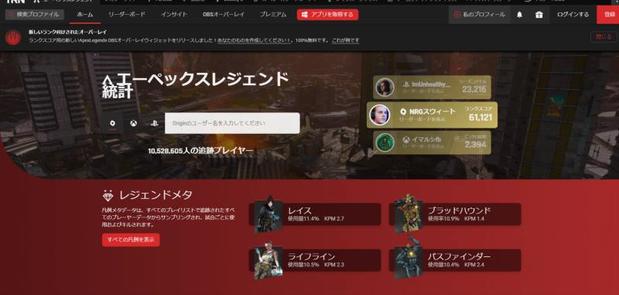PS4版:名前の変更方法
PS4版で名前の変更する方法はいくつかありますが、基本的にはPS4本体でやるので今回はそちらを紹介します。
1.最初に設定画面を開きましょう。
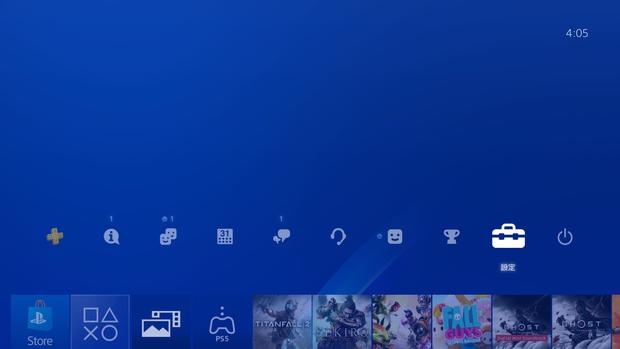
2.アカウント管理を選ぶ
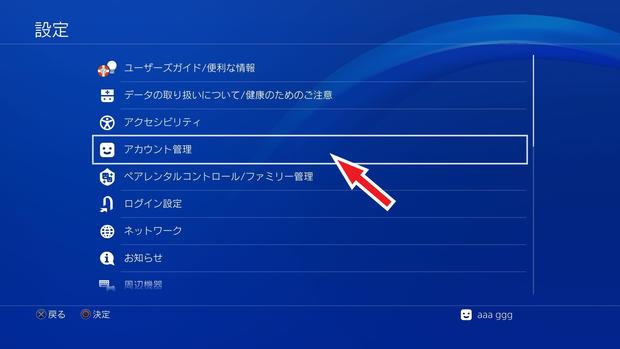
3.アカウント情報を選ぶ
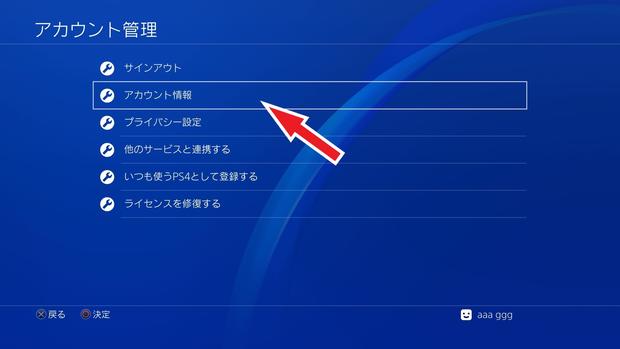
4.プロフィールを選ぶ
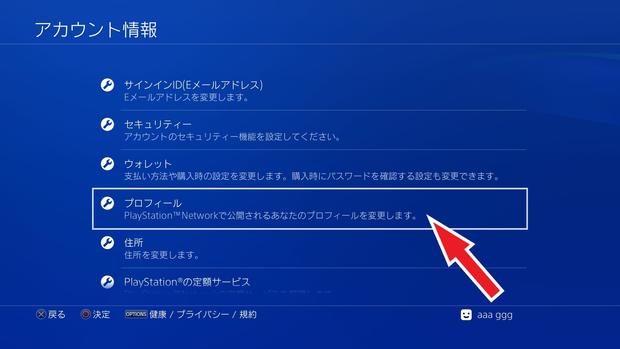
5.オンラインIDを選ぶ
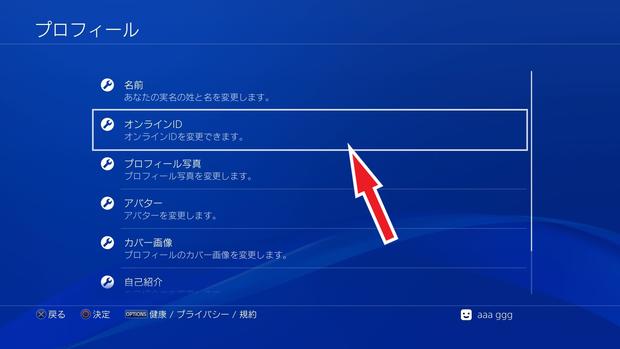
このあとに注意事項などが出てくるので確認しておきましょう。
6.サインインをする

7.新しいオンラインIDを入力する
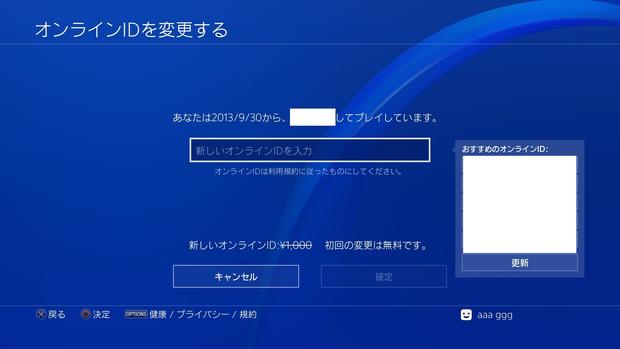
新しいオンラインIDは他人に使用されていると使えません。
もし使われていた場合は何かしらの工夫をしましょう。
8.古いオンラインIDを30日間表示するか選ぶ
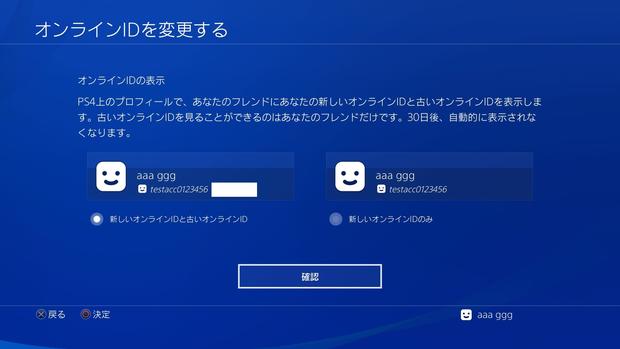
これでオンラインIDが変更されるかと思います。
古いオンラインIDを30日間表示するを選択すると、フレンドに新しいオンラインIDと古いオンラインIDを表示することになります。
30日後に古いオンラインIDは自動的に表示されなくなるみたいです。

チャンピオン
古いオンラインIDを30日間表示させることでフレンドにIDを変えても誰?とならないようにできます。
PS4版の注意点
PS4版の注意点をいくつか説明します。
まず最初に先程も説明したように使用されているIDは使えません。
次に、2回目以降は費用がかかってしまうということです。
オンラインID変更は一度目は無料で変えることができますが、二回目からは1000円になってしまいます。
PlayStation Plus加入者は500円で変更することができます。
オンラインIDを間違えてしまった、結局気に入らなく元に戻したい等の場合は費用が多くなってしまうので気をつけましょう。
PC版(origin):名前の変更方法
PC版のApex Legendsはorigin版とsteam版があります。
最初にorigin版の方から説明していきます。
1.EAの公式ページを表示
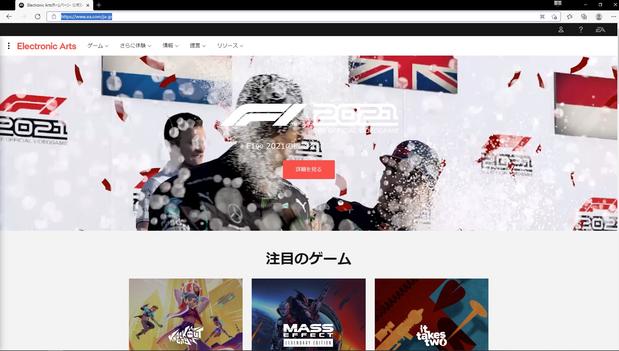
EAの公式ページはコチラから飛べます。
2.アカウントマークを選択
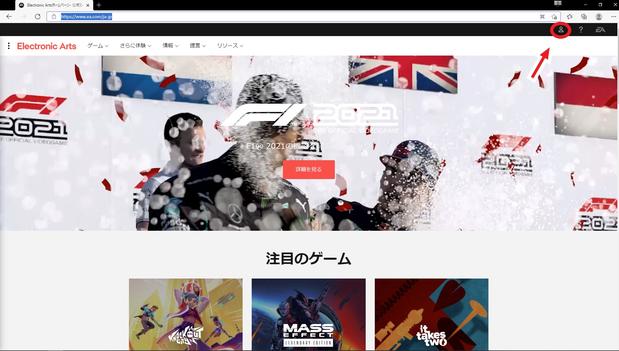
3.サインインを選択
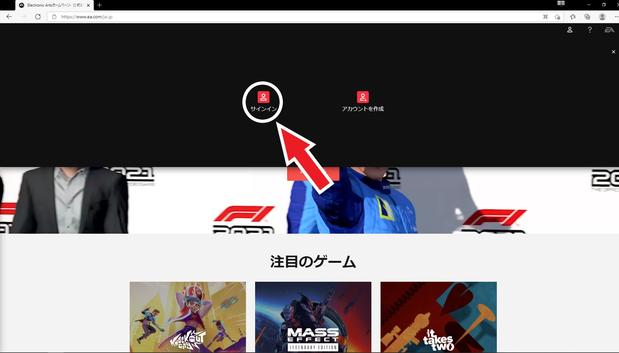
3.メールアドレスとパスワードを入力
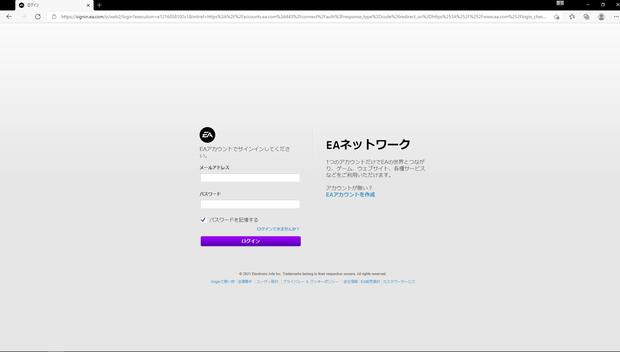
4.アカウントマークをクリックして、アカウント設定を開く
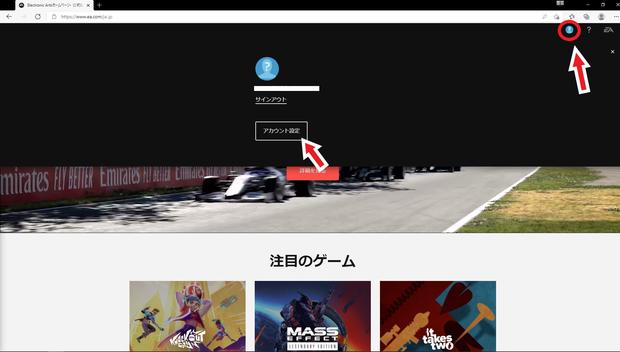
5.基本情報の「編集」をクリック
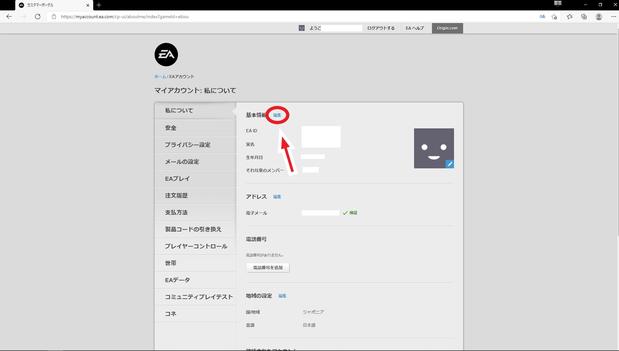
6.セキュリティーコードを送信する
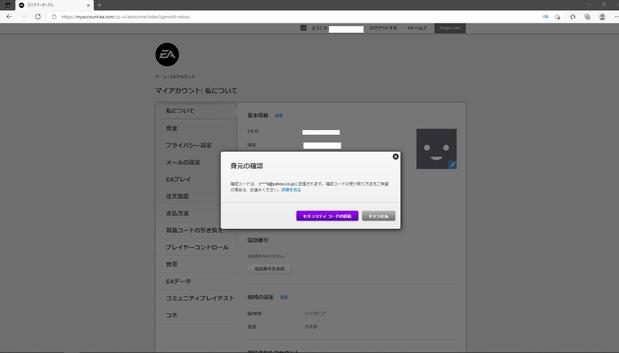
登録してあるメールアドレスにセキュリティーコードをが届きます。
もし見つからない場合は迷惑メールなどに届いているかもしれないので確認してみましょう。
7.メールアドレスに届いたセキュリティーコードを入力する
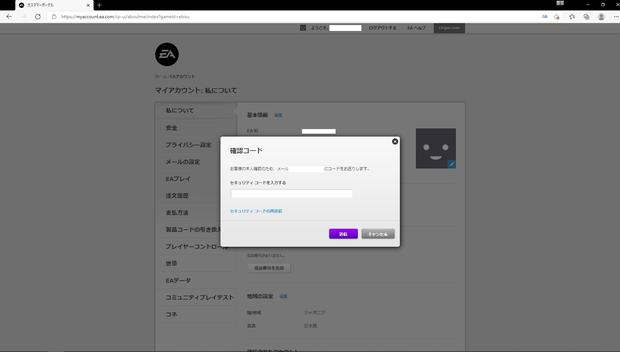
8.オンラインIDを入力する
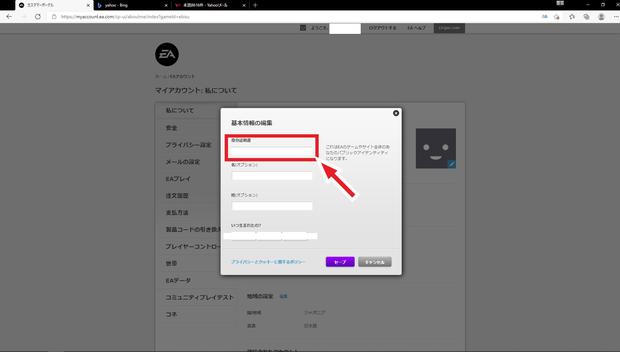
以上でorigin版の名前を変更できます。

チャンピオン
originの名前変更の場合いくつか大事な注意点があります!
PC版(origin)の注意点
PC版(origin)の注意点を説明します。
まず最初にorigin版だと名前の被りがあった場合使用できないと思います。
そしてひらがな等も使用ができません。
次に新しいIDを設定すると72時間以内の変更はできません。
間違えないようにしっかりと確認しましょう。
PC版(Steam):名前の変更方法
続いてSteam版の方を説明していきます。
1.Steamにログインする
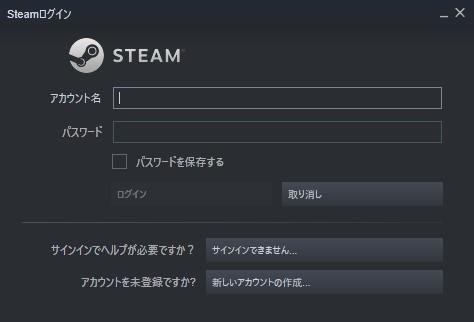
2.アカウントを選択
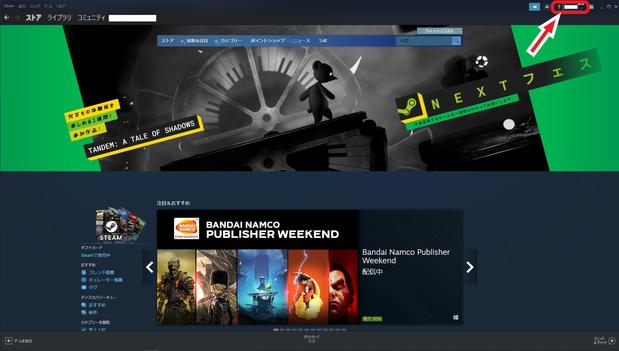
3.プロフィールを表示の場所をクリック
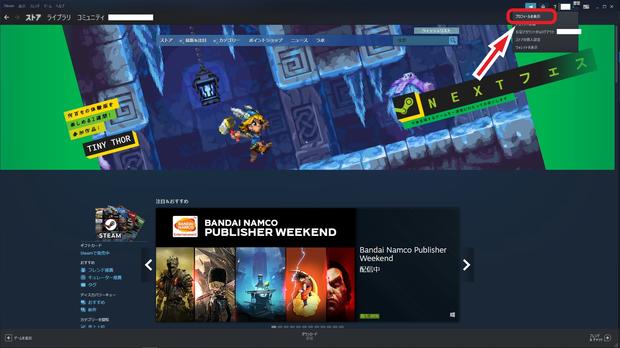
4.プロフィールを編集の場所をクリック
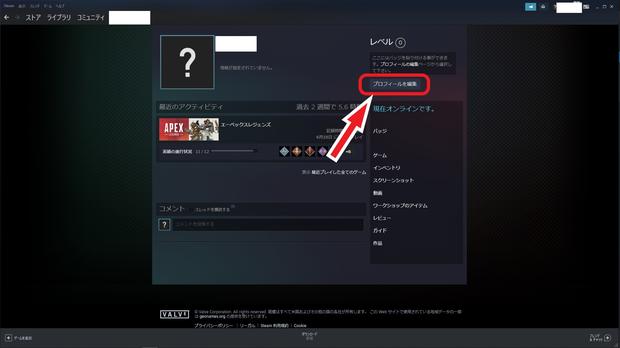
5.プロフィール名を変更する
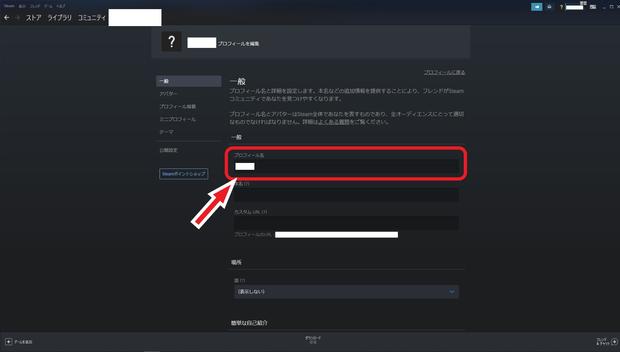
プロフィール名を変更したら画面下にある保存をクリックすれば完了となります。

チャンピオン
Steam版はひらがなが使えるので変な名前にしてる人が多い気がします!
PC版(Steam)の注意点
PC版(Steam)の注意点を説明します。
origin版では使用できなかった「ひらがな」が使用可能です。
また、プロフィール名が被ったとしても使用できます。
まとめ:誰でも名前変更することは可能!
APEXの場合は誰でも名前変更することは可能となっています。
PS4,PC版はそれぞれ名前変更の仕方が異なっているので気をつけましょう。
この記事を読んで自分の好きな名前に変更してみましょう!